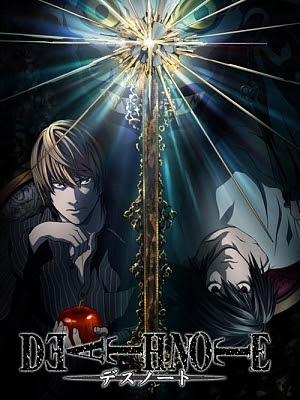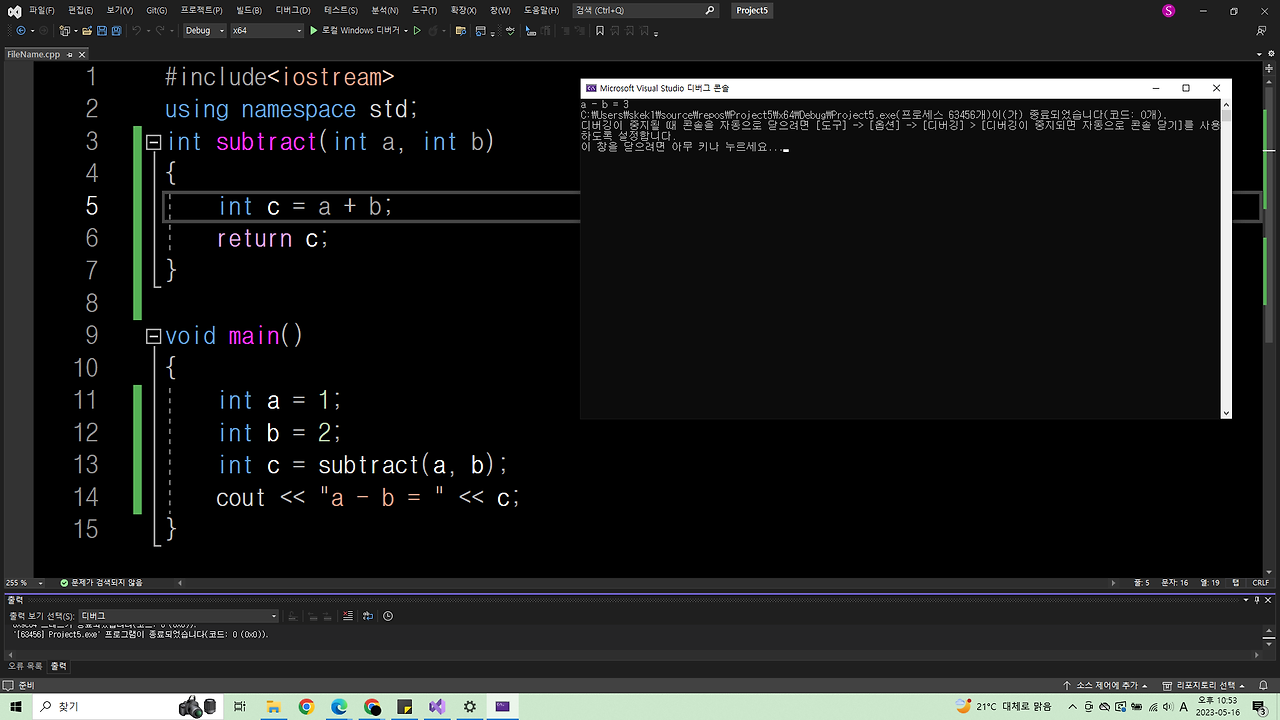암울한 다크판타지 디스토피아 포스트 아포칼립스 애니 추천 TOP20 전체적인 분위기가 암울하거나 꿈도 희망도 없는 애니 추천. 1. 신세기 에반게리온제작년도 : 1995년 장르 : 메카닉, SF일본 역대 애니 중 하나.잘 짜여진 세계관과 철학적인 내용을 담고 있다. 2. 신세계에서제작년도 : 2012년 장르 : 마법, 드라마, 학원, 미스테리, 기타모든 인간이 초능력을 쓸 수 있는 먼 미래 이야기.충격적인 스토리와 반전으로 스포 없이 보면 좋다. 3. 최종병기 그녀제작년도 : 2002년 장르 : 전쟁, 드라마전쟁이 벌어지고 있는 현대 일본에서 남녀의 사랑 이야기.철학적인 메세지를 담고있다. 4. 메이드 인 어비..